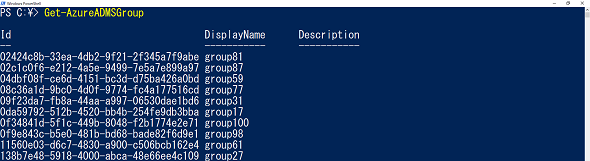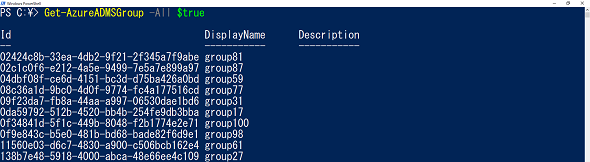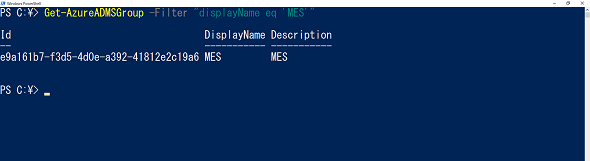【 Get-AzureADMSGroup 】コマンドレット――Azure Active Directoryに作成されたグループを参照する:Windows PowerShell基本Tips(35)
本連載は、PowerShellコマンドレットについて、基本書式からオプション、具体的な実行例までを紹介していきます。今回は「Get-AzureADMSGroup」コマンドレットを解説します。
この記事は会員限定です。会員登録(無料)すると全てご覧いただけます。
本連載では、Windows PowerShellの基本的なコマンドレットについて、基本的な書式からオプション、具体的な実行例までを分かりやすく紹介していきます。今回は、「Azure Active Directory(Azure AD)」に作成されたグループを参照する「Get-AzureADMSGroup」コマンドレットです。
Get-AzureADMSGroupコマンドレットとは?
「Get-AzureADMSGroup」は、PowerShellを利用してAzure ADのグループ一覧を表示するコマンドレットです。Azure ADのグループ一覧を表示するコマンドレットには「Get-AzureADGroup」とGet-AzureADMSGroupの2つがありますが、Get-AzureADMSGroupにはより多くのオプションが利用できるメリットがあります。
なお、Get-AzureADMSGroupコマンドレットは、本連載第30回で解説した「Connect-AzureAD」コマンドレットを利用してAzure ADに接続していることが前提条件になります。
Get-AzureADMSGroupの主なオプション
| オプション | 意味 |
|---|---|
| -All | 全てのグループを表示する。省略可能 |
| -Filter | 表示するグループの条件を指定する。省略可能 |
Azure ADのグループ一覧を参照する
Get-AzureADMSGroupコマンドレットを、オプションを指定せずに実行すると、Azure ADに作成されたグループの一覧が表示されます(画面1)。
コマンドレット実行例
Get-AzureADMSGroup
全てのグループを表示する
Get-AzureADMSGroupコマンドを、オプションを指定せずに実行した場合、実行結果に表示されるグループの数は既定で「100」です。そのため、明示的に全てのグループを表示させるには、「-All」オプションを利用する必要があります(画面2)。
コマンドレット実行例
Get-AzureADMSGroup -All $true
特定の名称のグループだけを表示する
Azure ADに作成されたグループのうち、特定の名前を持つグループだけを表示させたい場合は、一部のグループだけを表示させる条件設定である「-Filter」オプションを使います。-Filterオプションに続けて、「"属性 演算子 値"」という並びで条件を設定します。
コマンドレット実行例
Get-AzureADMSGroup -Filter "displayName eq 'MES'"
Microsoft 365グループだけを表示する
Azure ADに作成されたグループのうち、「Microsoft Teams」のチームとしても使われる「Microsoft 365」グループだけを表示させたい場合は、-Filterオプションを使います。
Microsoft 365グループの場合、groupTypes属性に{unified}という値が入るため、この値を持つグループだけを表示するように条件設定します(画面4)。
コマンドレット実行例
Get-AzureADMSGroup -Filter "groupTypes/any(c:c eq 'Unified')"
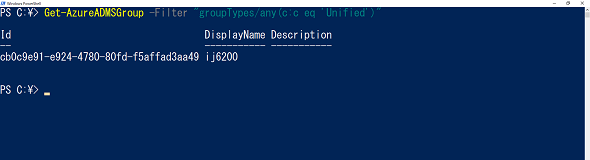 画面4 Get-AzureADUserコマンドレットで「Filter"groupTypes/any(c:c eq 'Unified')"」と指定することで、groupTypes属性に{unified}という値が入るグループを表示できる
画面4 Get-AzureADUserコマンドレットで「Filter"groupTypes/any(c:c eq 'Unified')"」と指定することで、groupTypes属性に{unified}という値が入るグループを表示できる筆者紹介
国井 傑(くにい すぐる)
株式会社エストディアン代表取締役。1997年からマイクロソフト認定トレーナーとして、Azure Active DirectoryやMicrosoft 365 Defenderなど、クラウドセキュリティを中心としたトレーニングを提供している。2007年からMicrosoft MVP for Enterprise Mobilityを連続して受賞。なお、テストで作成するユーザーアカウントには必ずサッカー選手の名前が登場するほどのサッカー好き。
Copyright © ITmedia, Inc. All Rights Reserved.